 |
 |
|
||
 |
||||
Laponként több oldal nyomtatása
Ezzel a beállítással egyetlen lapra két vagy négy oldal nyomtatható.
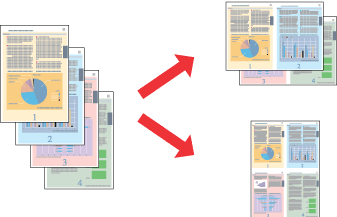
 Megjegyzés:
Megjegyzés:|
Ez a funkció keret nélküli nyomtatáshoz nem használható.
|
Nyomtatóbeállítások Windows rendszerben
 |
Nyissa meg a nyomtatóbeállításokat.
|

 |
Kattintson a Main (Fő) fülre, majd válassza ki az egyik Quality Option (Minőségbeállítás) értéket:
|
Draft (Vázlat) – Gyengébb minőségű piszkozatokhoz
Text (Szöveg) – Csak szöveget tartalmazó lapok nyomtatásához
Text & Image (Szöveg és kép) – Jobb minőséget kívánó, szöveget és képet is tartalmazó oldalakhoz
Photo (Fénykép) – Jó minőség és sebesség eléréséhez
Best Photo (Legjobb fénykép) – A lehető legjobb minőségű nyomtatáshoz
 |
Az Source (Forrás) beállításaként jelölje ki a Sheet (Lap) lehetőséget.
|
 |
A Type (Típus) lehetőségnél adja meg a megfelelő beállítást.
|
 |
A Size (Méret) lehetőségnél adja meg a megfelelő beállítást.
|
 |
A nyomat írásirányának módosításához válassza a Portrait (Álló) vagy a Landscape (Fekvő) beállítást.
|
 |
Kattintson a Page Layout (Oldalelrendezés) fülre, válassza a Multi-page (Többoldalas) beállítást, majd a Pages Per Sheet (Oldal laponként) lehetőséget.
|
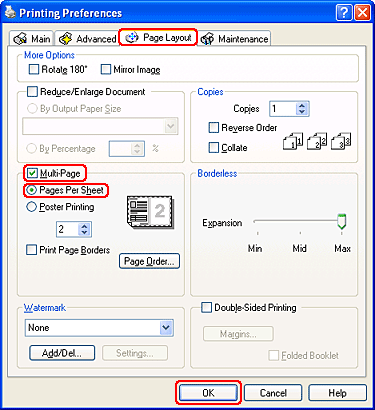
 |
A Pages Per Sheet (Oldal laponként) funkcióval történő nyomtatáshoz válasszon az alábbi beállítások közül:
|
|
2, 4
|
Egyetlen lapra két vagy négy oldalt nyomtat ki a dokumentumból.
|
|
Print Page Borders (Oldalkeretek nyomtatása)
|
A lapokra nyomtatott egyes oldalak köré keretet nyomtat.
|
|
Page Order (Oldalsorrend)
|
Ezzel a beállítással megadhatja, hogy az oldalak milyen sorrendben nyomtatódjanak a lapokra. Egyes beállítások a Main (Fő) képernyőn megadott Orientation (Írásirány) beállítástól függően esetleg nem használhatók.
|
 |
A nyomtatási beállítások ablakának bezárásához kattintson az OK gombra.
|
A fenti lépések után a teljes feladat végrehajtása előtt nyomtasson egy próbapéldányt, és nézze meg az eredményt.
Nyomtatóbeállítások Mac OS X rendszer esetén
 |
Nyissa meg a Page Setup (Oldalbeállítás) párbeszédpanelt.
|
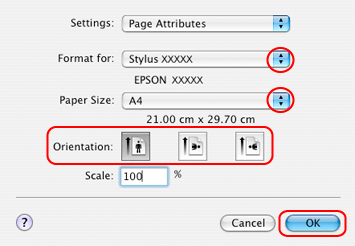
 |
Jelölje ki azt a nyomtatót, amelyet a Format for (Formátum ehhez) beállításhoz használ.
|
 |
Adja meg a megfelelő beállításokat a Paper Size (Papírméret) és az Orientation (Írásirány) lehetőségnél.
|
 |
A Page Setup (Oldalbeállítás) párbeszédpanel bezárásához kattintson az OK gombra.
|
 |
Nyissa meg a Print (Nyomtatás) párbeszédpanelt.
|

 |
A Printer (Nyomtató) beállításnál jelölje ki a kívánt nyomtatót, majd adja meg a Copies & Pages (Példányszám és oldalak) beállításokat.
|
 |
Válassza az előugró menü Layout (Elrendezés) elemét.
|
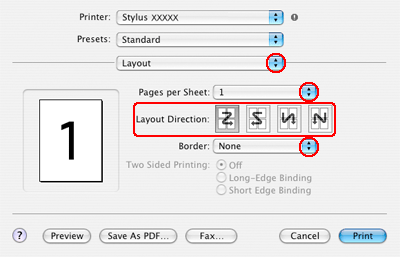
 |
Az alábbi beállítások közül választhat:
|
|
Pages per Sheet (Oldal laponként)
|
Egyetlen lapra több oldalt nyomtat ki a dokumentumból. Választhat az 1, 2, 4, 6, 9, vagy 16 lehetőség közül.
|
|
Layout Direction (Elrendezés iránya)
|
Ezzel a beállítással megadhatja, hogy az oldalak milyen sorrendben nyomtatódjanak a lapokra.
|
|
Border (Keret)
|
A lapokra nyomtatott egyes oldalak köré szegélyvonalakat nyomtat. Választhatja a None (Nincs), Single hairline (Hajszálvastagságú vonal), Single thin line (Vékony vonal), Double hairline (Dupla hajszálvastagságú vonal) vagy a Double thin line (Dupla vékony vonal) lehetőséget.
|
 |
Az előugró menüben válassza a Print Settings (Nyomtatási beállítások) parancsot.
|
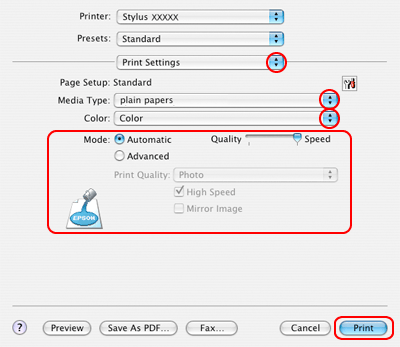
 |
Adja meg a megfelelő Media Type (Hordozótípus), Color (Szín) és Mode (Mód) beállításokat. A Print Settings (Nyomtatási beállítások) párbeszédpanelen lévő beállításról további részleteket az online súgóban talál.
|
A fenti lépések után a teljes feladat végrehajtása előtt nyomtasson egy próbapéldányt, és nézze meg az eredményt.
